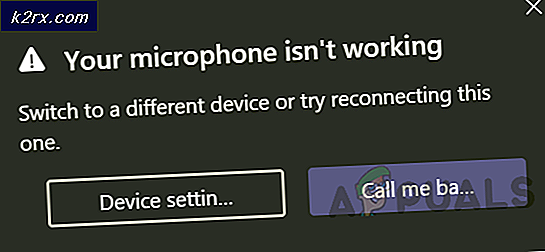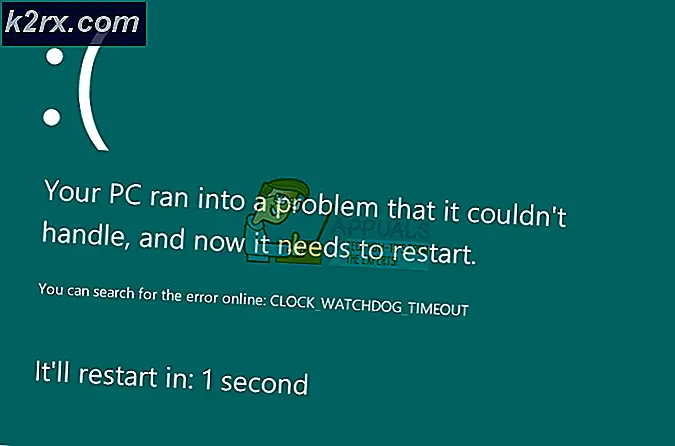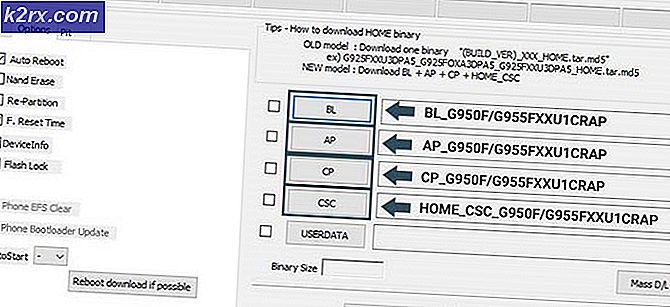Slik: Skift Samsung Galaxy Note 4 Batteri
Utallige kunder fra alle smarttelefonprodusenter fra Apple til HTC og alt i mellom har hele tiden klaget over det faktum at nesten alle dagens avanserte smarttelefoner ikke gir brukeren tilgang til enhetens batteri. Et batteri som ikke kan byttes ut, betyr ikke bare at en person ikke bare kan fjerne enhetens batteri for å slå den av i tilfelle det fryser, men betyr også at de ikke kan sveipe det ut for en frisk hvis den går tom for juice. Samsung har imidlertid klart å sørge for at selv de mest avanserte enhetene har batterier som kan byttes ut, og Samsung Galaxy Note 4 er et levende bevis på det.
Galaxy Note 4-batteriet er faktisk brukerutskiftbart, og følgende er trinnene du må følge for å fjerne et Notes 4-batteri. Hvis du ikke har erstatningsbatteri, kan du få det billig fra Amazon for ved å klikke her
For det første må du ta av enhetens bakdeksel for å få tilgang til Galaxy Note 4s brukerutskiftbare batteri. For å gjøre det, må du først sette inn en av neglene eller et relativt lite plaståpningsverktøy inn i utsparingen i bakdekselet som er plassert til venstre for bakkameraet til Note 4. Pass på at alt det du har satt inn i divot er helt sikret, og fjern deretter merket 4 bakdekselet. Når du går av bak enhetens bakdeksel, må du være ekstremt forsiktig og forsiktig da Note 4s ekstremt tynne bakdeksel er svært fleksibel, men også veldig skjøre samtidig.
PRO TIPS: Hvis problemet er med datamaskinen eller en bærbar PC / notatbok, bør du prøve å bruke Reimage Plus-programvaren som kan skanne arkiver og erstatte skadede og manglende filer. Dette fungerer i de fleste tilfeller der problemet er oppstått på grunn av systemkorrupsjon. Du kan laste ned Reimage Plus ved å klikke herHvis du fjerner bakdekselet på merket 4, gir du tilgang til alt som er under den bakre hetten, og det inkluderer det ganske store rommet på høyre side av baksiden av not 4 som huser batteriet. For å fjerne batteriet fra enhetens kropp, sett inn fingernailen eller et åpningsverktøy i divot som er plassert i nedre høyre hjørne av batterirommet, og løft deretter batteriet oppover for å fjerne det fra enheten.
Når du er ferdig med å rive ned enheten og fjerne batteriet, må du bare følge trinnene ovenfor i omvendt rekkefølge, alt du trenger å gjøre for å montere enheten igjen.
PRO TIPS: Hvis problemet er med datamaskinen eller en bærbar PC / notatbok, bør du prøve å bruke Reimage Plus-programvaren som kan skanne arkiver og erstatte skadede og manglende filer. Dette fungerer i de fleste tilfeller der problemet er oppstått på grunn av systemkorrupsjon. Du kan laste ned Reimage Plus ved å klikke her